安卓系统桌面删除app,安卓桌面应用一键删除技巧揭秘
手机里的App越来越多,是不是感觉桌面都快要爆炸了?别急,今天就来教你怎么轻松地在安卓系统里删除那些不再需要的App,让你的桌面恢复整洁,操作简单到让你拍手叫绝!
一、桌面删除App的常规方法
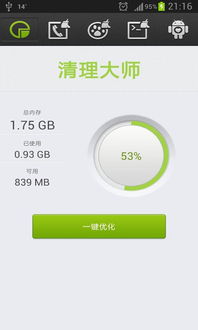
首先,让我们来聊聊最简单直接的方法。当你想要删除一个App时,可以按照以下步骤操作:
1. 找到App图标:打开你的手机桌面,找到你想要删除的App图标。
2. 长按图标:用手指长按这个App图标,你会看到图标开始抖动,周围还会出现一些选项。
3. 选择删除:在出现的选项中,通常会有一个“删除”或者“卸载”的选项,点击它。
4. 确认删除:系统可能会要求你确认删除,这时候点击“确定”或者“是”即可。
这样,App就被成功删除了,是不是很简单呢?
二、通过应用管理器删除App
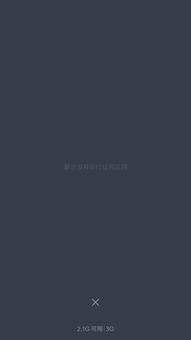
如果你觉得在桌面上操作不够方便,或者想要一次性删除多个App,那么使用应用管理器是个不错的选择。
1. 打开设置:点击手机屏幕下方的“设置”图标,进入设置界面。
2. 找到应用管理器:在设置菜单中,找到“应用管理器”或者“管理应用”这样的选项,点击进入。
3. 查看所有应用:在应用管理器中,你可以看到手机上安装的所有App。
4. 选择App:找到你想要删除的App,点击它。

5. 卸载App:在App详情页,你会看到一个“卸载”或者“卸载应用”的选项,点击它,然后确认删除。
这样,你就可以批量删除不需要的App了。
三、通过Google Play商店删除App
有时候,你可能想要删除一个从Google Play商店下载的App。这时候,你也可以通过Play商店来操作。
1. 打开Google Play商店:在手机上找到Google Play商店的图标,点击打开。
2. 进入我的应用:在商店首页,找到并点击“我的应用”或者“我的游戏”这样的选项。
3. 查看已安装应用:在这里,你可以看到所有已经安装的App。
4. 选择App:找到你想要删除的App,点击它。
5. 卸载App:在App详情页,你会看到一个“卸载”的选项,点击它,然后确认删除。
这样,你就可以通过Play商店轻松删除App了。
四、注意事项
在删除App之前,有几个注意事项需要你了解:
1. 备份重要数据:在删除App之前,如果你担心会丢失重要数据,可以先备份一下。
2. 权限管理:删除App时,系统可能会询问是否删除该App的所有数据,包括权限设置。如果你不想删除权限,可以选择不删除。
3. 系统App:有些App是系统自带的,不能被删除。如果你尝试删除这些App,系统可能会提示错误。
五、
通过以上几种方法,相信你已经学会了如何在安卓系统桌面删除App。现在,让你的手机桌面焕然一新,告别杂乱无章,享受更加清爽的使用体验吧!记得,定期清理App,不仅可以提高手机运行速度,还能让你的手机更加耐用哦!
